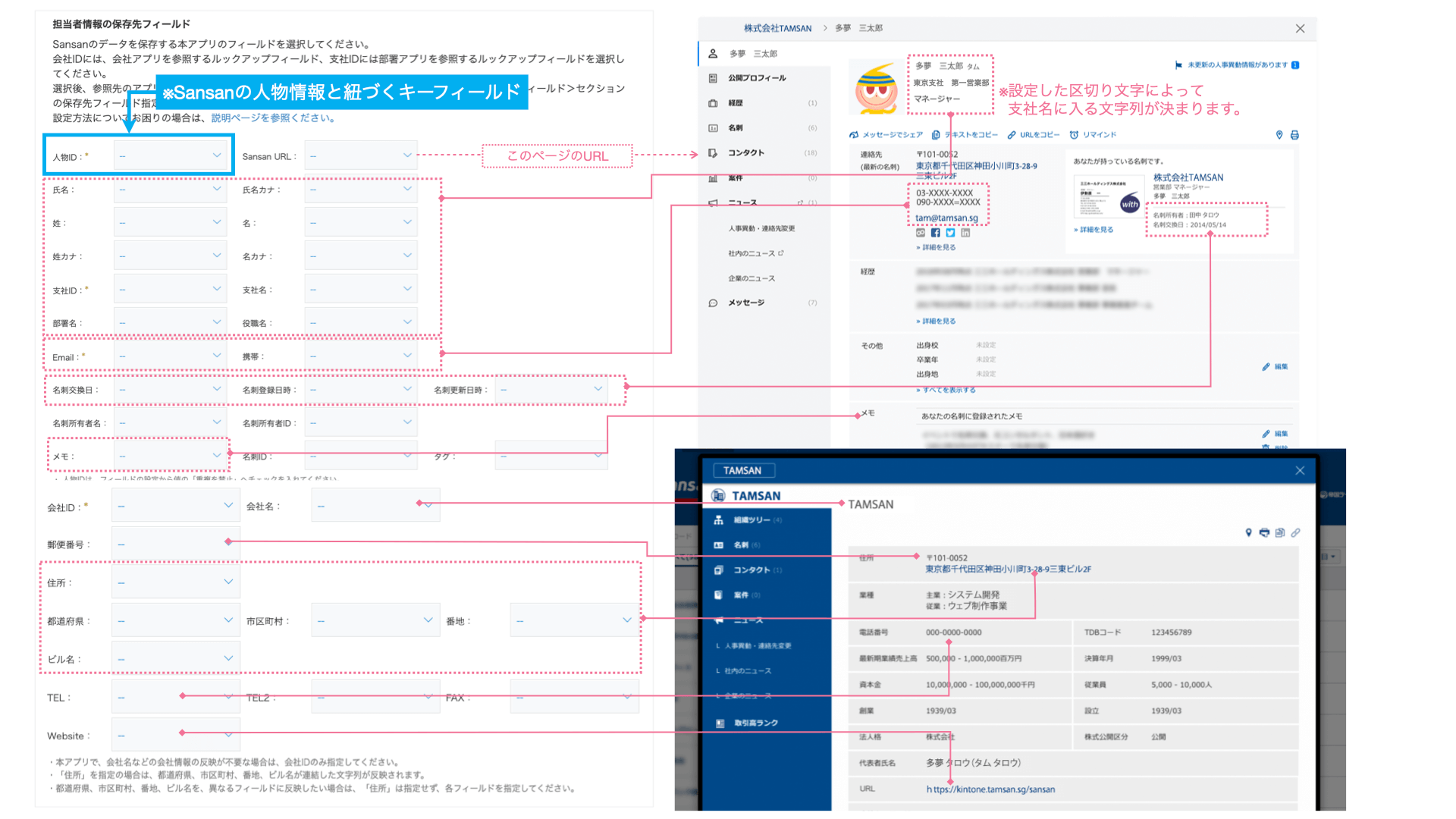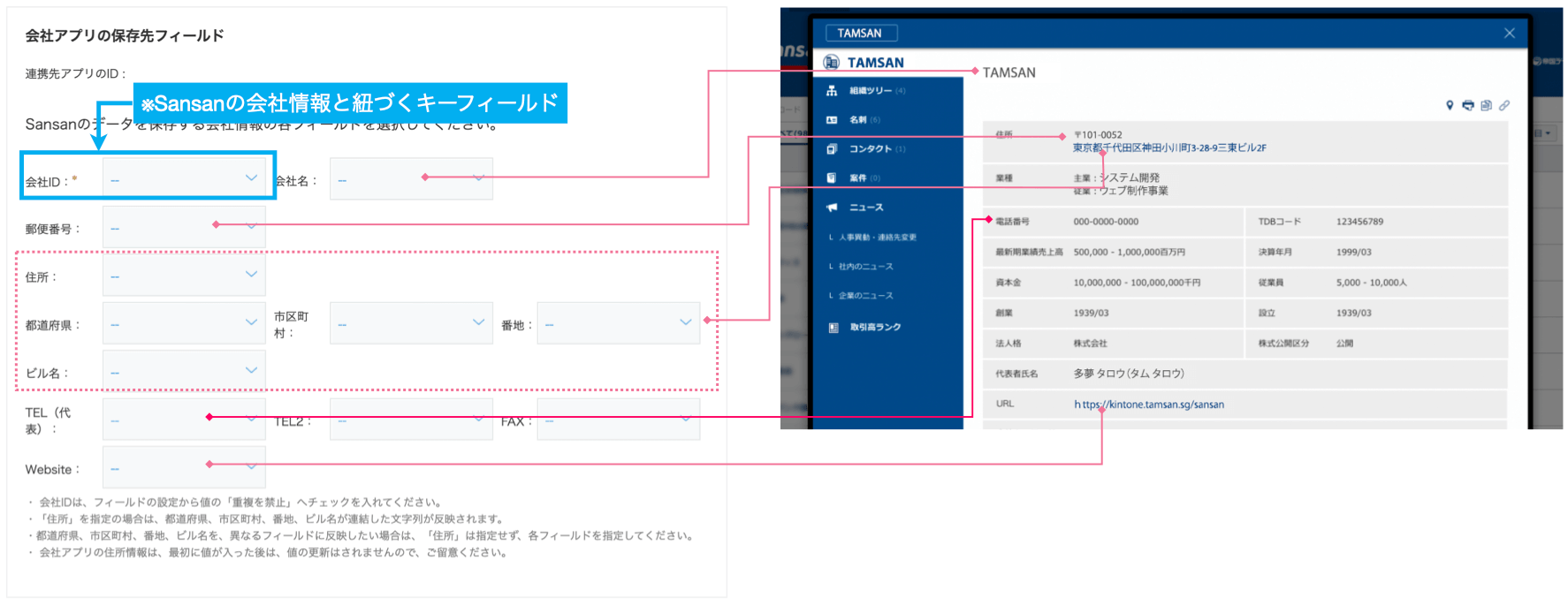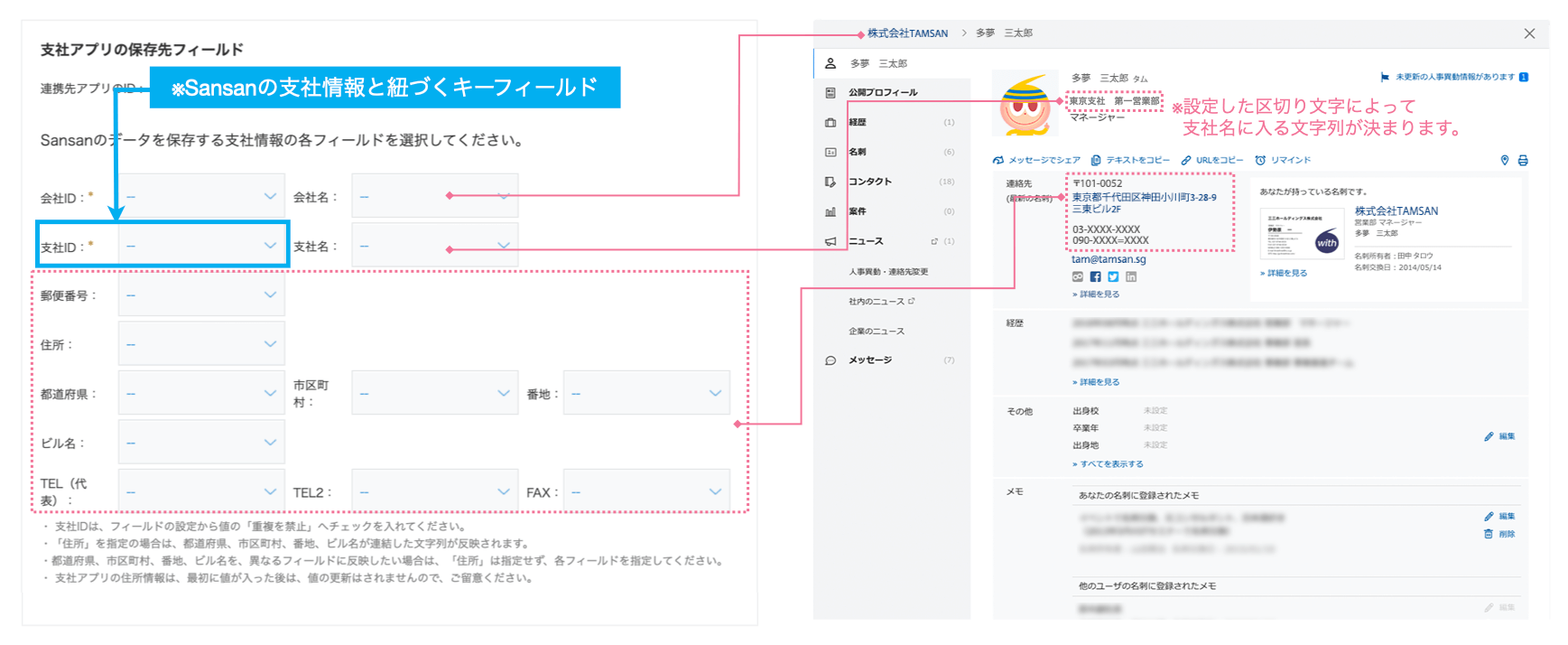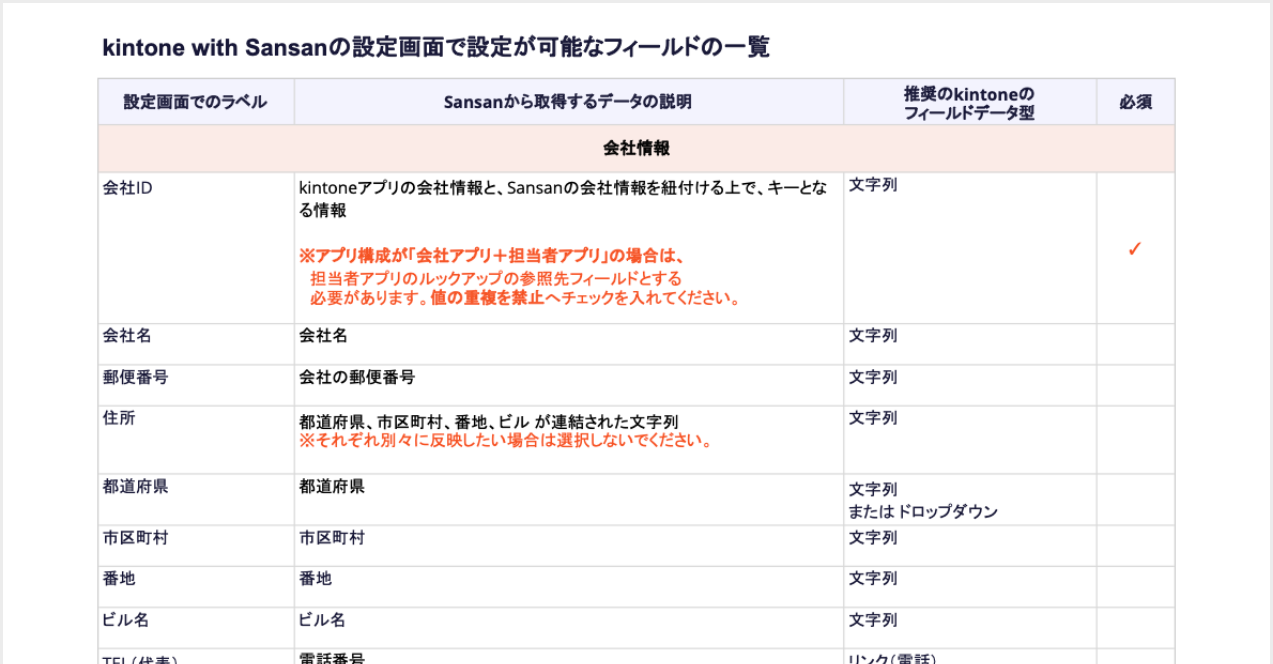設定方法・デモ:会社アプリ+支社アプリ+担当者アプリの場合
本ページでは、アプリ構成が「会社アプリ + 支社アプリ + 担当者アプリ」の場合の、プラグインの設定方法、設定後のデモについて説明します。
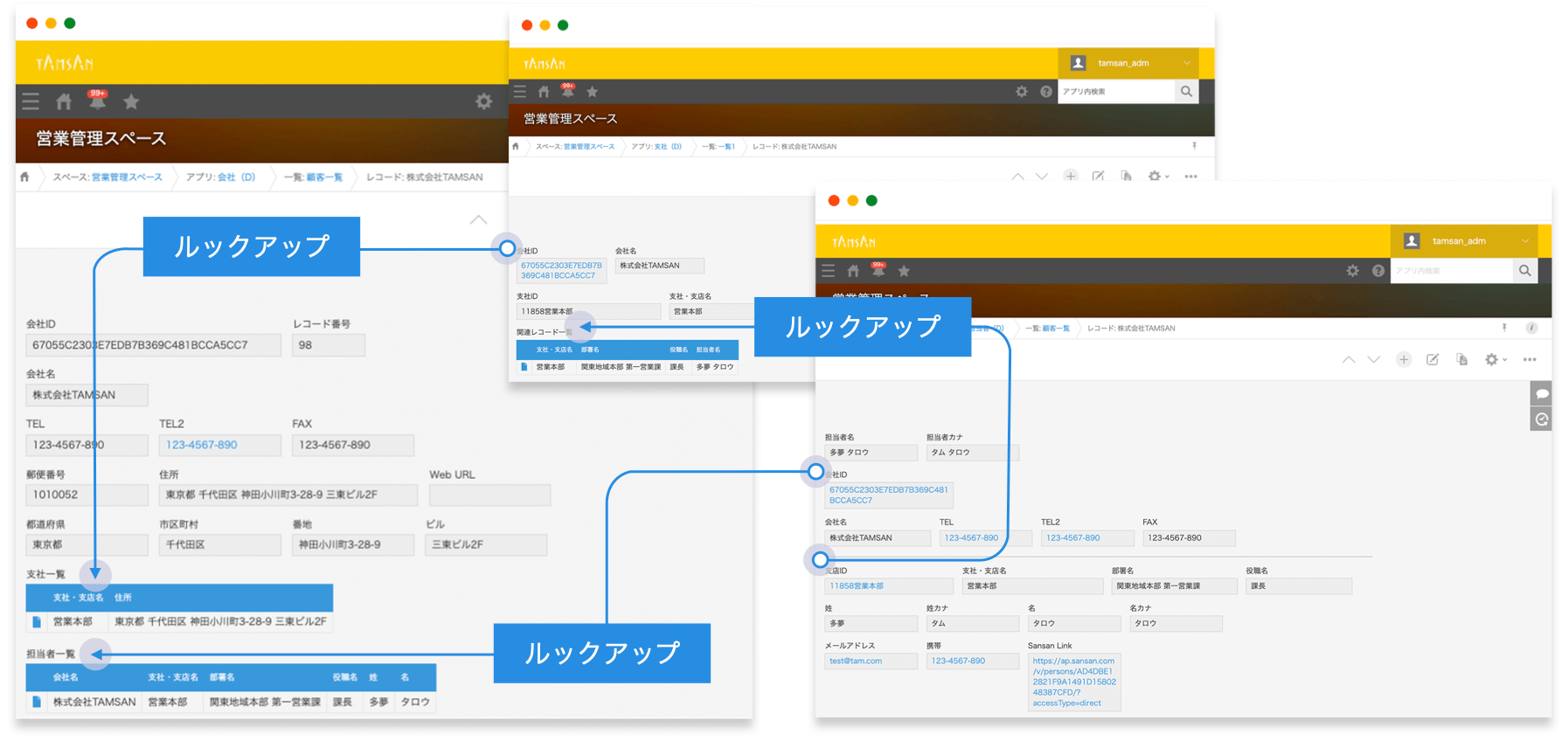
事前設定、準備すべき情報
トライアル・または本申し込みでご連絡の、kintoneサブドメインの環境へプラグインをインストールした状態で、本ページを読み進めてください。
また、連携先のSansan環境のAPIを取得しておいてください。
-
kintoneへのプラグイン追加
-
Sansan APIキーの発行
Sansanにログインした状態で、このリンクをクリックいただくと、APIキーの発行ページへ遷移できます。
参考:Sansan APIドキュメンテーション:APIの発行について
事前にアプリへ追加しておくべき必須フィールド
本プラグインでは、通常の会社情報・支社情報・担当者情報を管理するためのフィールドに加えて、
Sansanのデータと、kitoneのデータを常時連携するために、プラグイン用に必要なフィールドがあります。
以下の必須フィールドと、フィールドのマッピングの情報を参考に、
プラグインの設定作業に進む前に、対象のアプリ(会社アプリと、支社アプリ、担当者アプリ)に、必要なフィールドを追加してください。
-
「担当者アプリ」:検索ボタンのためのスペース型フィールド[必須]
「担当者アプリ」レコード詳細ページ編集画面に、Sansanのデータをベースにデータ挿入・値の更新をするためのボタンを設置するフィールド。 以下の赤枠のように表示されることになります。
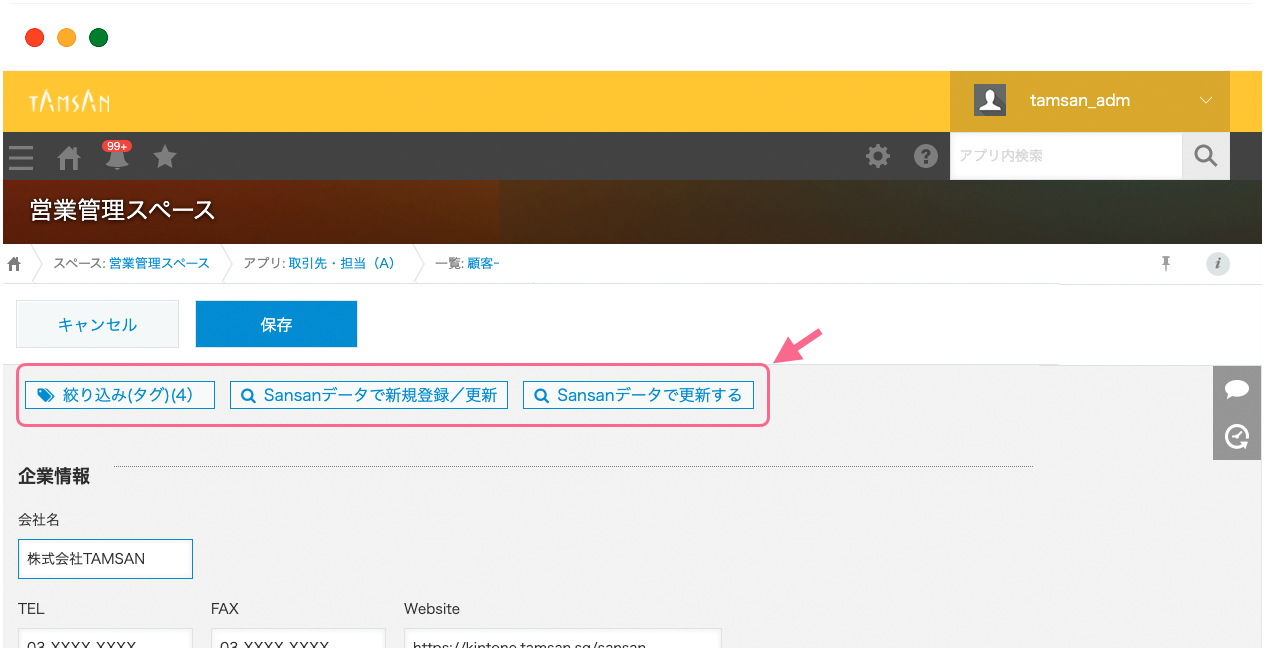
以下を参考に設置してください。
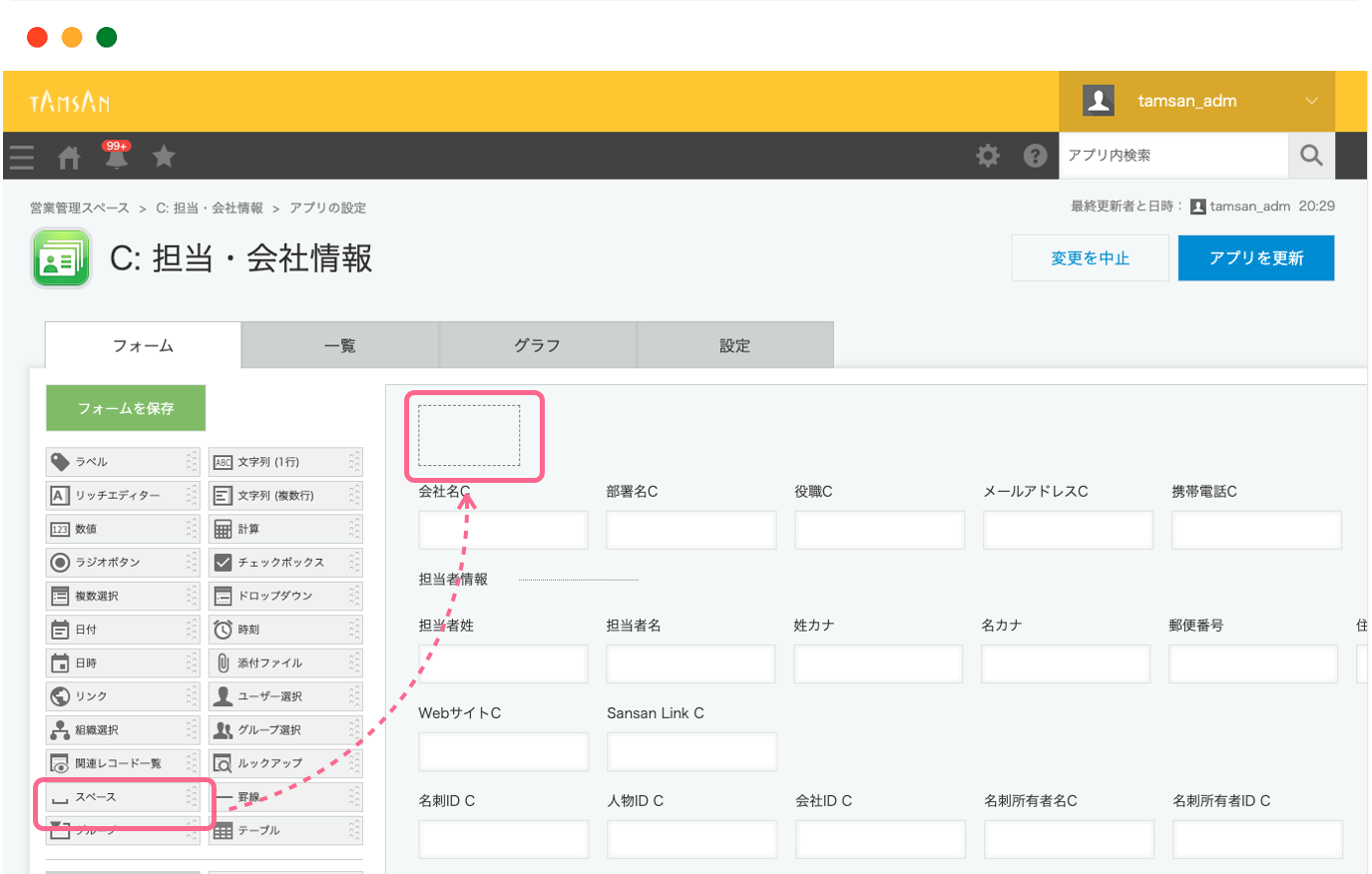
プラグイン設定画面では、以下の箇所で設定します。
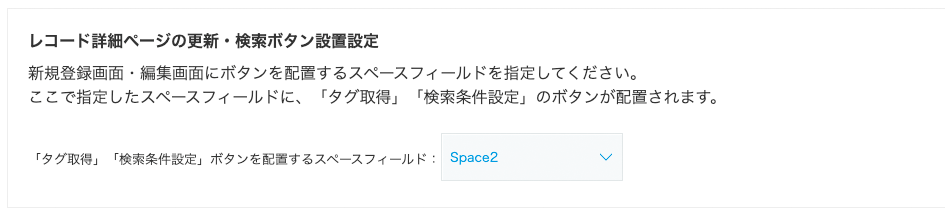
-
「会社アプリ」:会社ID[必須]
kintoneアプリの会社情報と、Sansanの会社情報を紐付ける上で、キーとなる情報。
テキスト型で作成ください。
※支社アプリ、担当者アプリから、ルックアップルする対象のフィールドとなります。 -
「支社アプリ」「担当者アプリ」:会社ID[必須]
Sansanデータの取り込み時に、会社アプリとのリレーションを張るためのフィールド。
※前項で設置の「会社アプリ」>「会社ID」をルックアップするフィールドとして設置してください。
※Sansanの会社IDをもとにリレーションを張るため、既にルックアップが存在している場合でも、
新規でルックアップフィールドを作成いただくことを推奨します。 -
「支社アプリ」:支社ID[必須]
kintoneアプリの支社情報と、Sansanの支社情報を紐付ける上で、キーとなる情報。
テキスト型で作成ください 。
※担当者アプリから、ルックアップルする対象のフィールドとなります。 -
「担当者アプリ」:支社ID[必須]
Sansanデータの取り込み時に、会社アプリとのリレーションを張るためのフィールド。
※前項で設置の「支社アプリ」>「支社ID」をルックアップするフィールドとして設置してください。
※プラグイン独自の支社IDをもとにリレーションを張るため、既にルックアップが存在している場合でも、
新規でルックアップフィールドを作成いただくことを推奨します。 -
「担当者アプリ」:人物ID[必須]
kintoneアプリの担当者情報と、Sansanの人物情報を紐付ける上で、キーとなる情報。
テキスト型で作成ください。 -
「担当者アプリ」:Email[必須]
Emailアドレスをキーにして、kintoneアプリの担当者情報と、Sansanの人物情報を紐付けるのためのフィールド。
リンク > メールアドレス型で作成してください。
その他の設定可能なフィールドについては、以下の「kintoneとSansanのフィールドのマッピング資料」と「設定可能なフィールドの一覧表」を確認ください。
kintoneとSansanのフィールドのマッピング資料
Sansan with kintoneの設定画面で設定が可能なフィールドの一覧(PDFファイル)
もし、取り込みたいデータがあって、kintoneアプリ内に格納先フィールドがない場合は、設定をスムースに進めるために
このタイミングで追加されることをおすすめします。
事前準備は以上です。プラグインの設定を進めてください。
プラグイン設定
1. 「担当者アプリ」へのプラグインの追加
※担当者アプリに追加してください。会社アプリ、支社アプリへのプラグインの追加は不要です。
以下の手順で、対象のアプリへプラグインを追加してください。
※kintone環境への追加は、kintoneヘルプの「プラグインを追加/削除する(システム管理)」を参照ください。
2. プラグインの設定
以下のスライドの手順で、プラグインの設定を完了してください。
参考(再掲):
・
担当者アプリ:kintoneフィールドと、Sansanデータとのマッピング
・
支社アプリ:kintoneフィールドと、Sansanデータとのマッピング
・
会社アプリ:kintoneフィールドと、Sansanデータとのマッピング
・
Sansan with kintoneの設定画面で設定が可能なフィールドの一覧(PDFファイル)
プラグインの設定は、以上で完了です。動作を確認してみましょう。
プラグインの機能について
プラグインの設定が正常に完了していれば、担当者アプリのアプリの一覧画面、詳細画面にボタンが表示されていることを確認いただけます。
各機能の詳細については、以下のスライドを参照ください。
主要機能の概要は以下の通りです。
1. Sansanのデータを、kintoneへ一括新規登録/一括更新/一括登録&更新
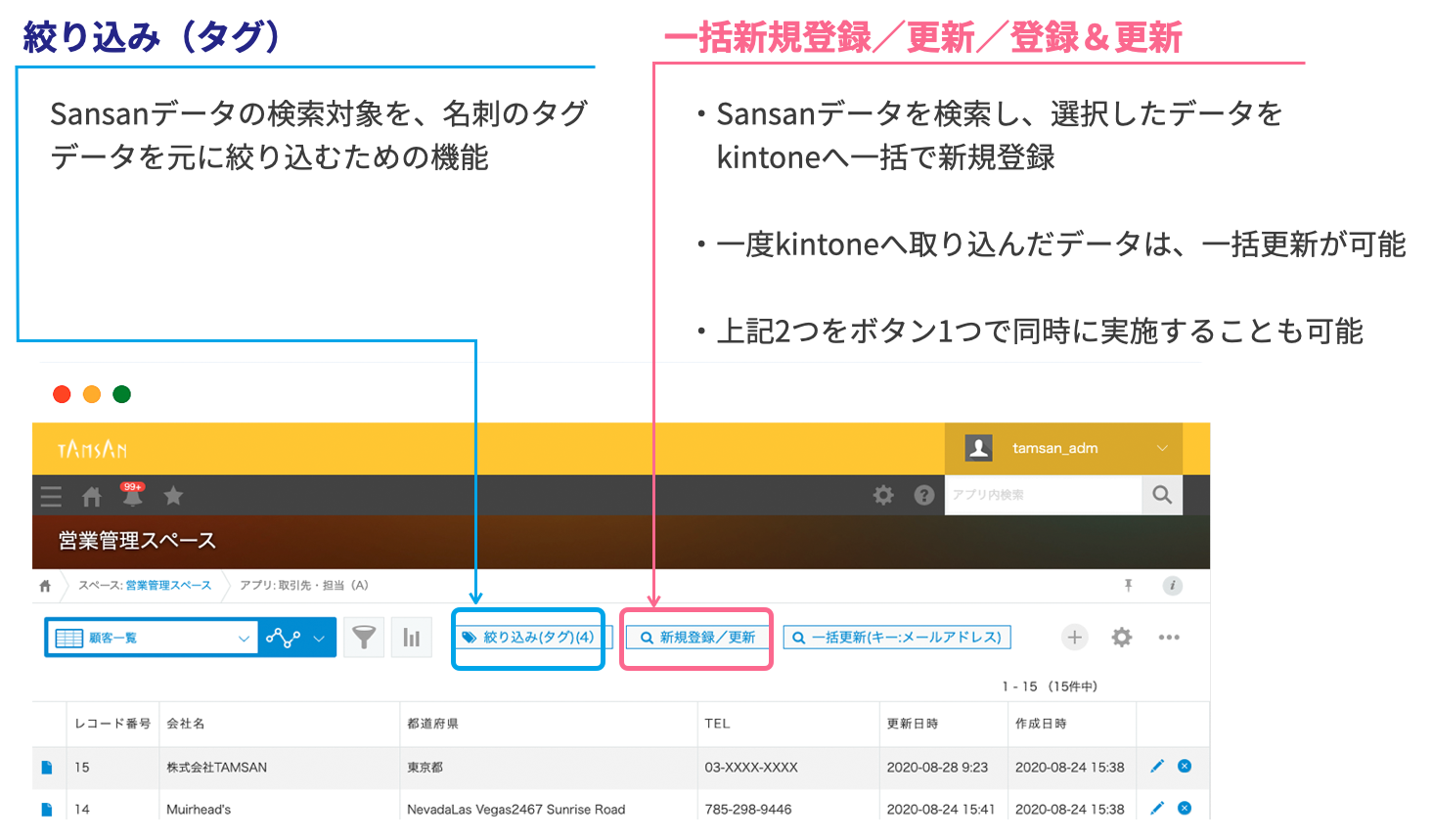
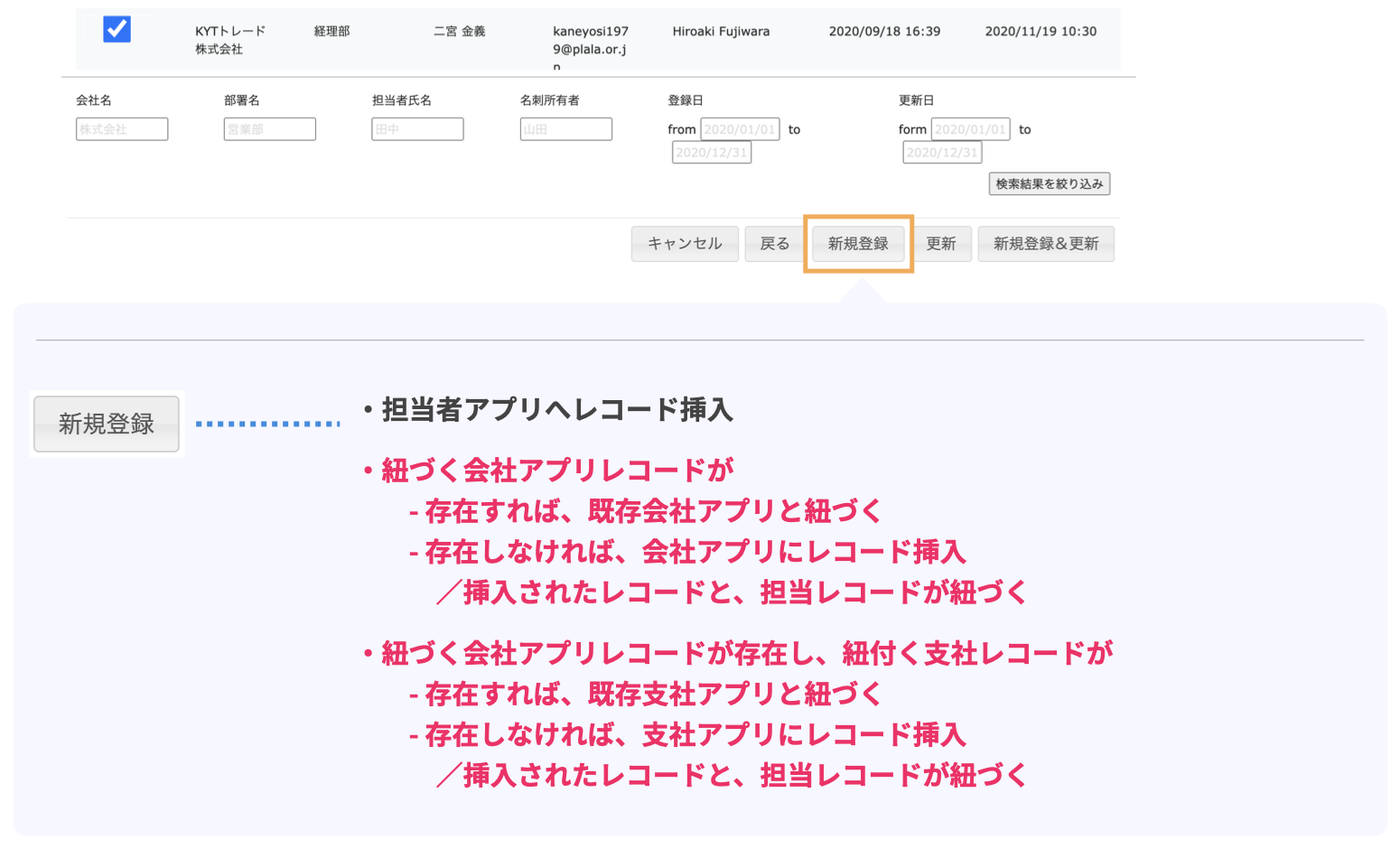
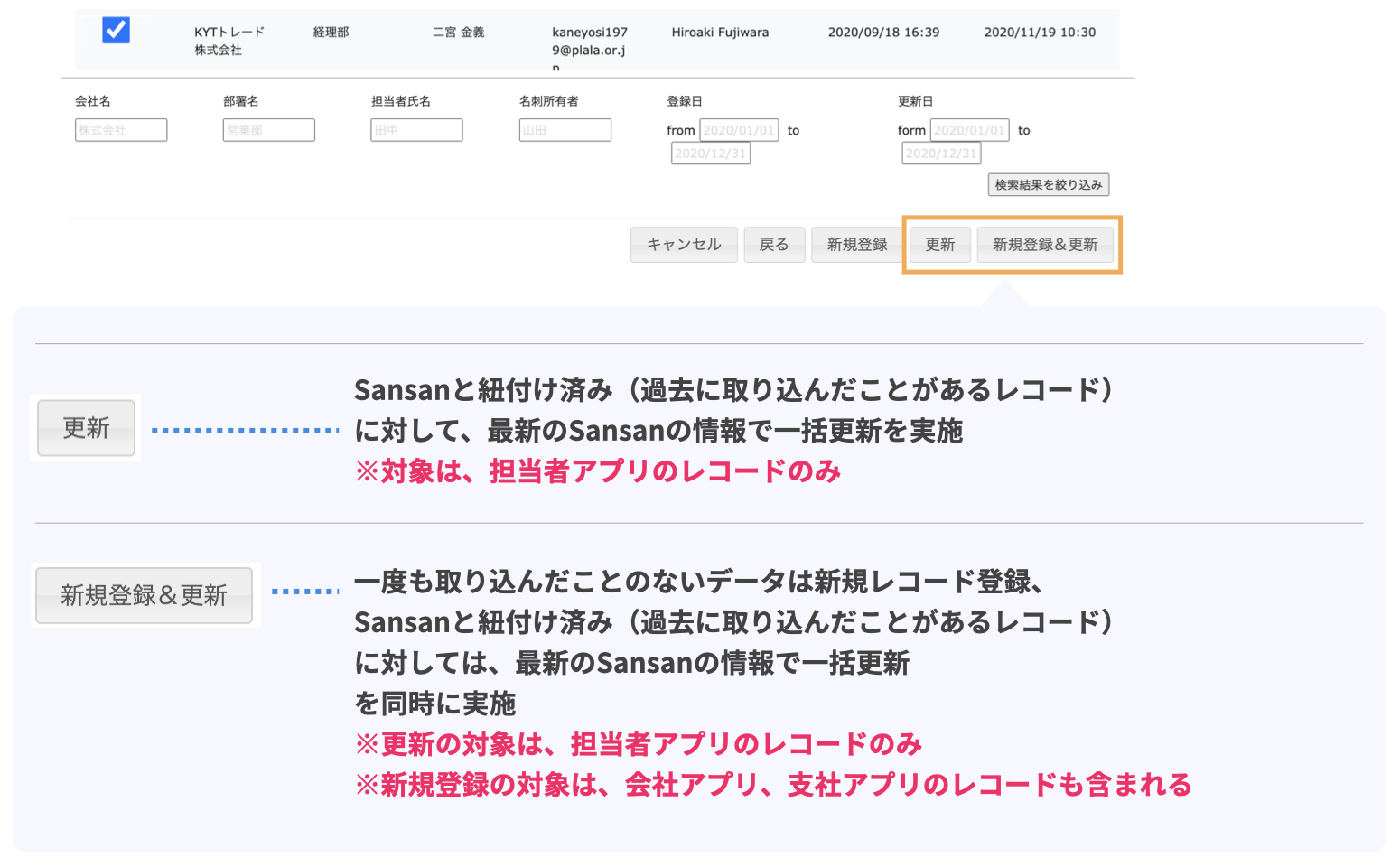
2.区切り文字を設定して、Sansanのデータから支社レコードを生成
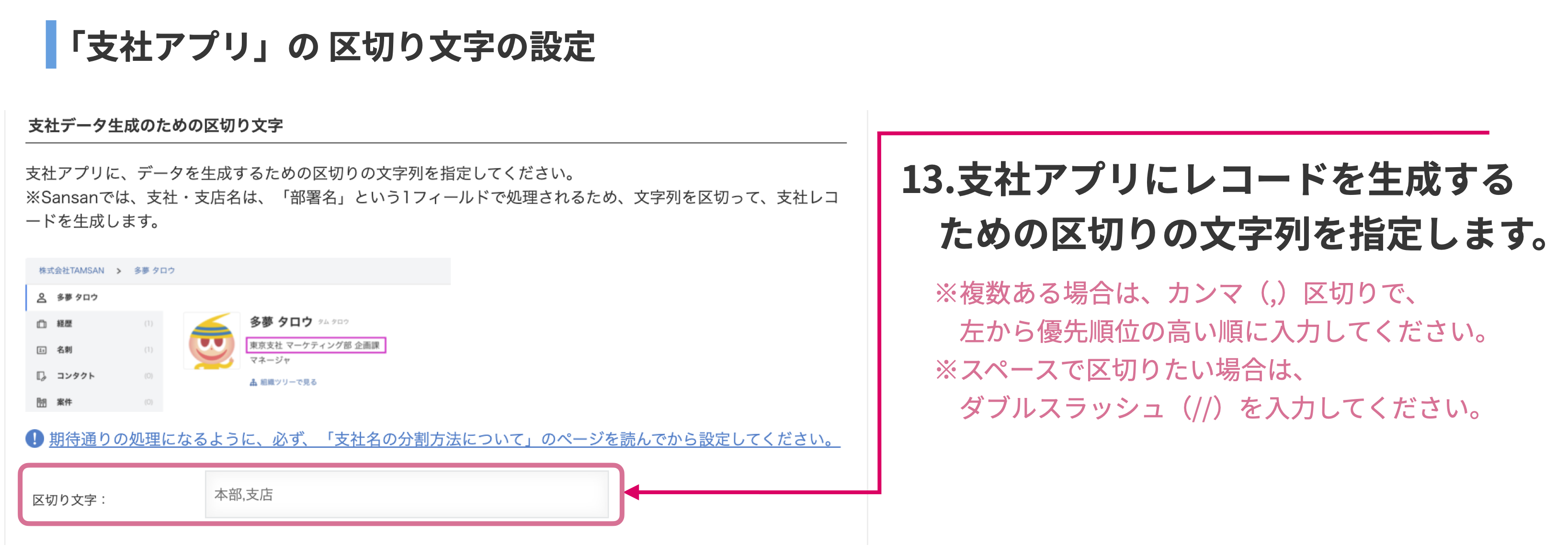
3. メールアドレスをキーにして、kintoneのデータを、Sansanのデータと一括紐付け
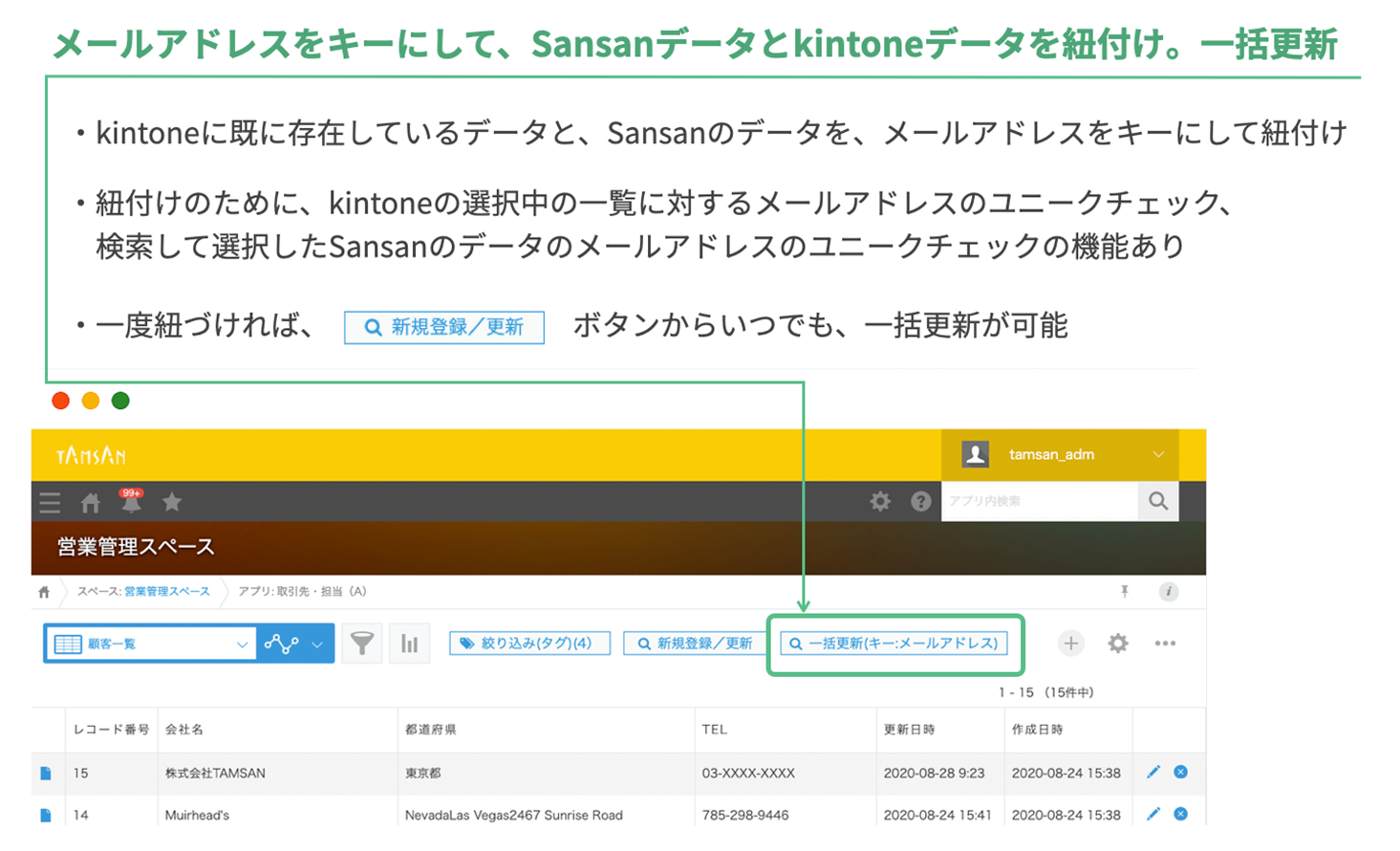
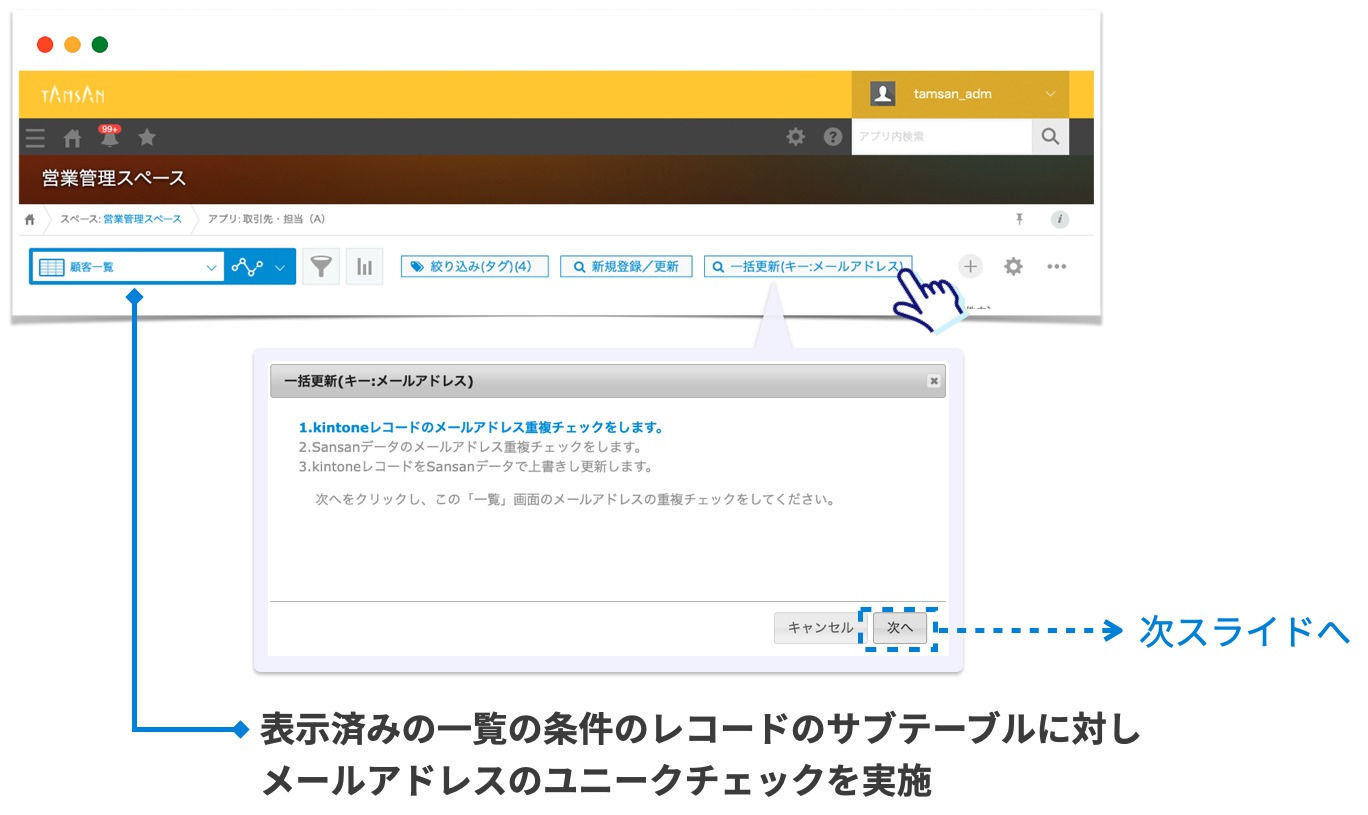
4. kintoneのデータを会社単位で1件ずつ、Sansanのデータと紐付け/更新
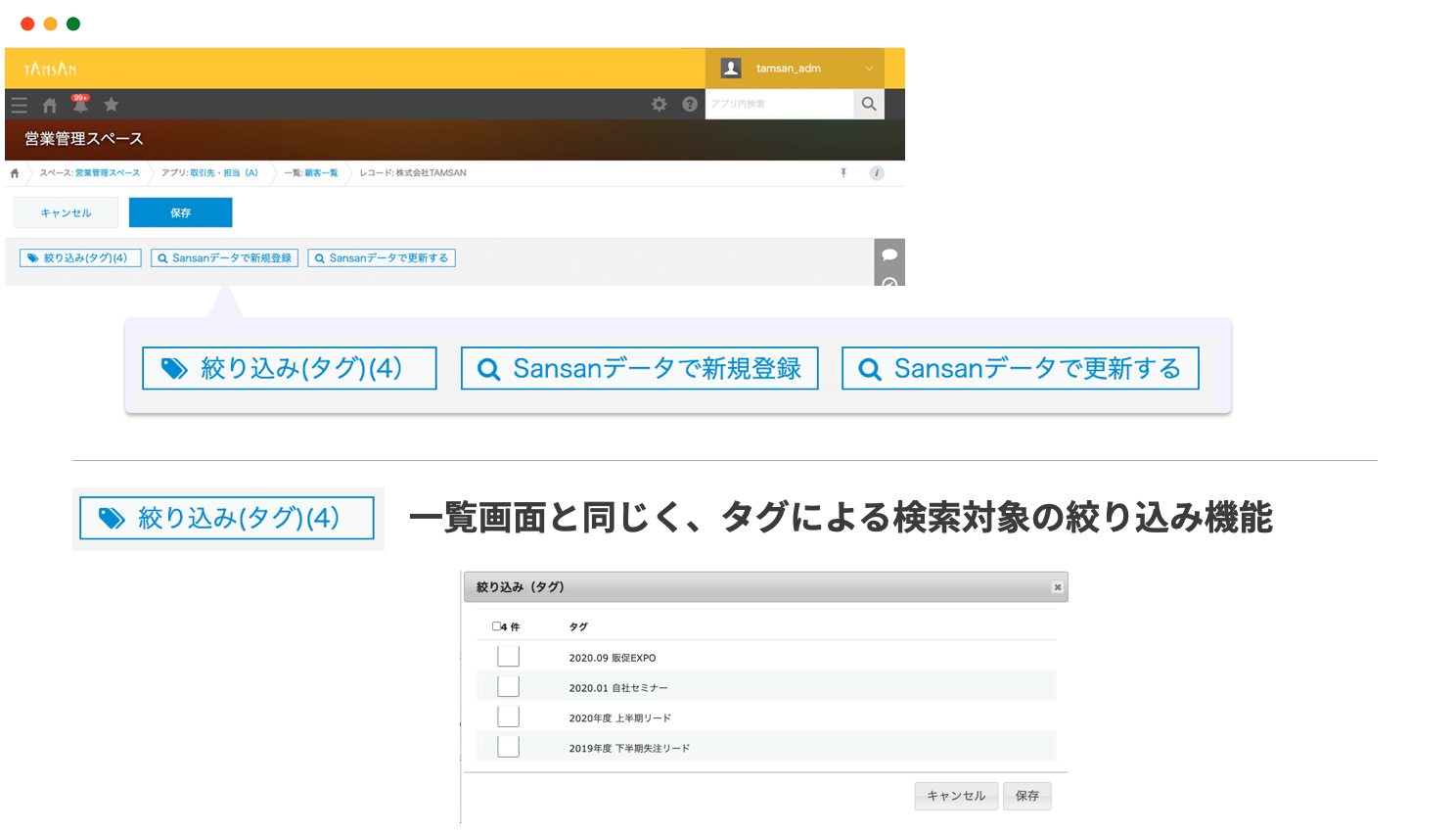
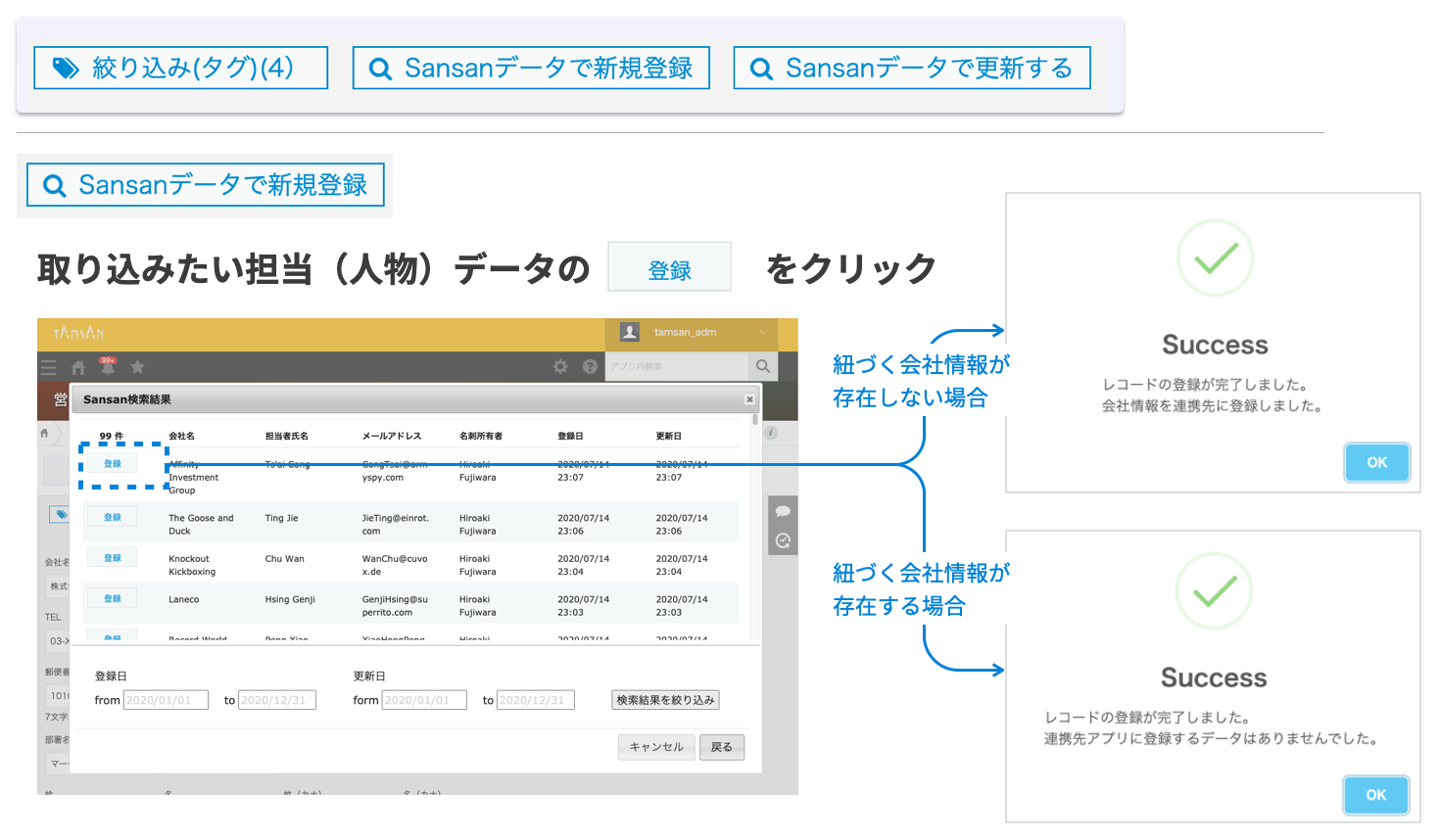
支社名の分割方法
本アプリ構成では、支社アプリに、支社・支店のデータを生成するために、区切りの文字列を指定する必要があります。
未設定の場合、支社アプリにレコードは生成されません。(*例1 ー サンプル4参照)
Sansanでは、支社・支店名は、「部署名」というフィールドで処理されるため、文字列を区切って、
支社レコードを生成します。
以下の具体例を参考に区切り文字を指定してください。
-
プラグイン設定
以下の赤枠箇所へ区切り文字を入力してください。
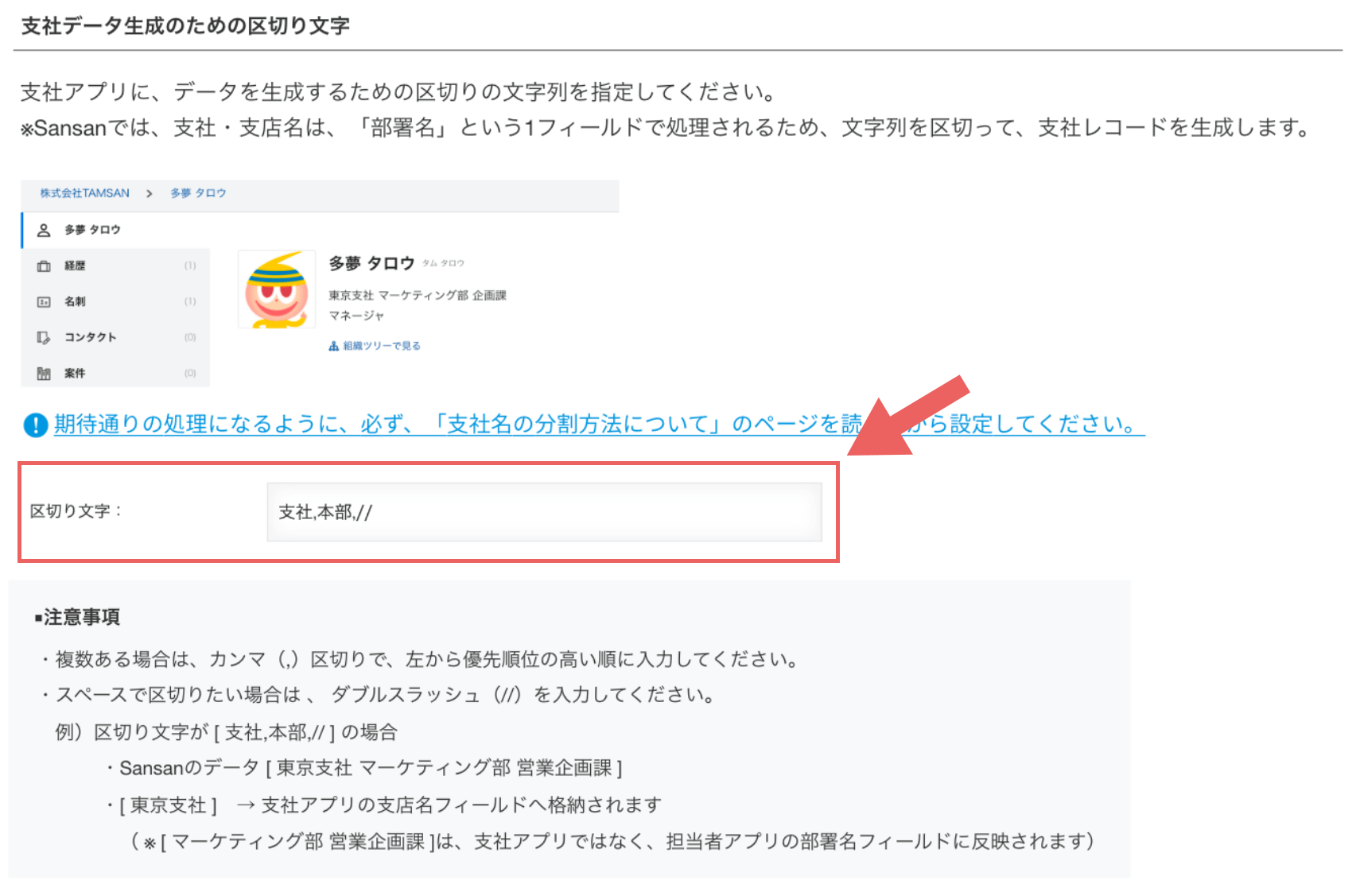
-
注意事項
・区切り文字が複数ある場合は、カンマ(,)区切りで、左から優先順位の高い順に入力してください。
・スペースで区切りたい場合は、ダブルスラッシュ(//)を入力してください。 -
kintoneとSansanの支社名・部署名データの入るフィールドの対応関係
区切り文字を設定し、Sansanからデータを取り込むと、以下のような対応関係でデータが取り込まれます。
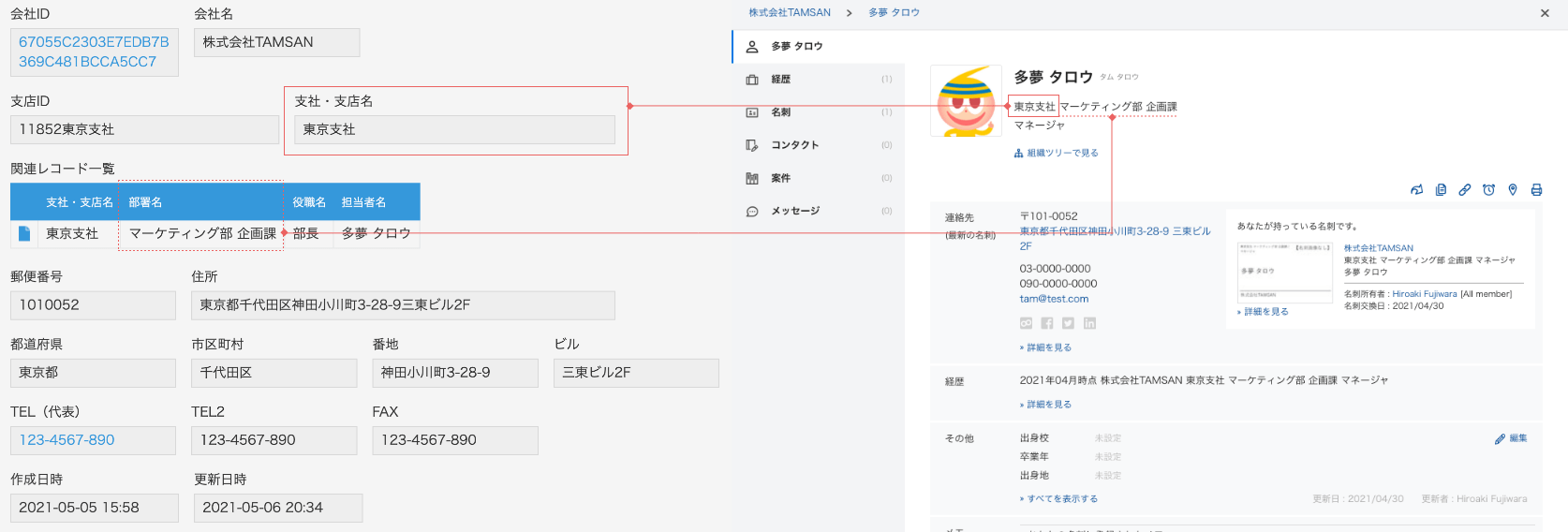
例1. 区切り文字が[支社,本部,//]の場合
-
サンプル1:Sansanのデータ[東京支社 マーケティング部 企画課]
区切り文字で指定した「支社」で区切られます。
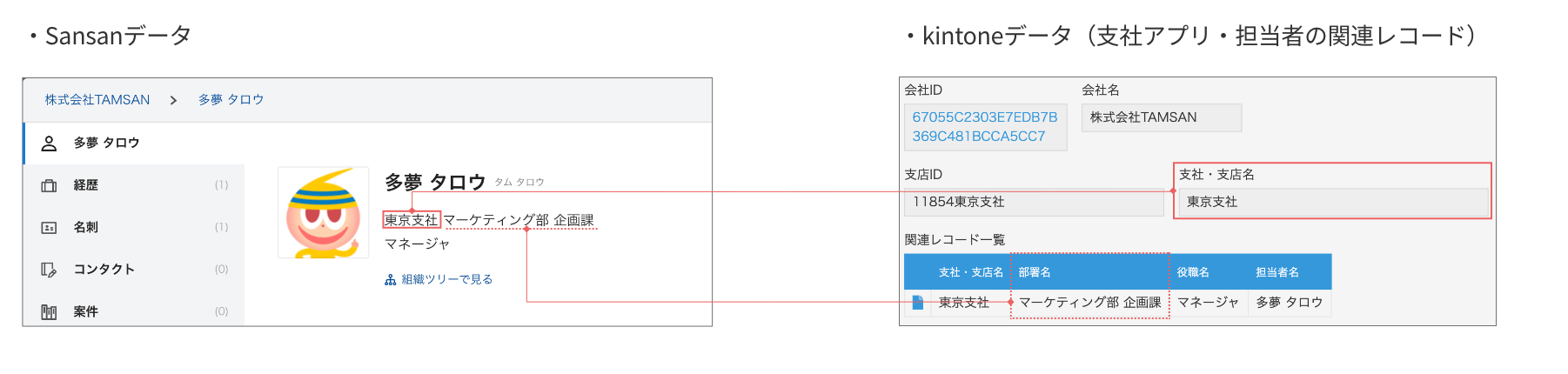
-
サンプル2:Sansanのデータ[東北支店 開発本部 機器開発室]
区切り文字で指定した「本部」で区切られます。
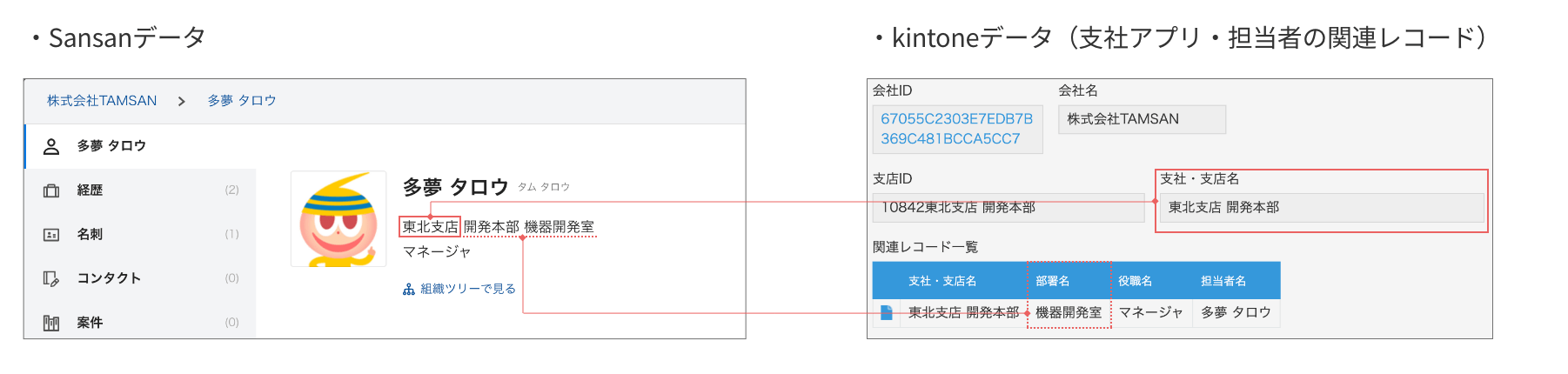
-
サンプル3:Sansanのデータ[関西支店 人事部 研修センター]
区切り文字で指定した「スペース(//)」で区切られます。
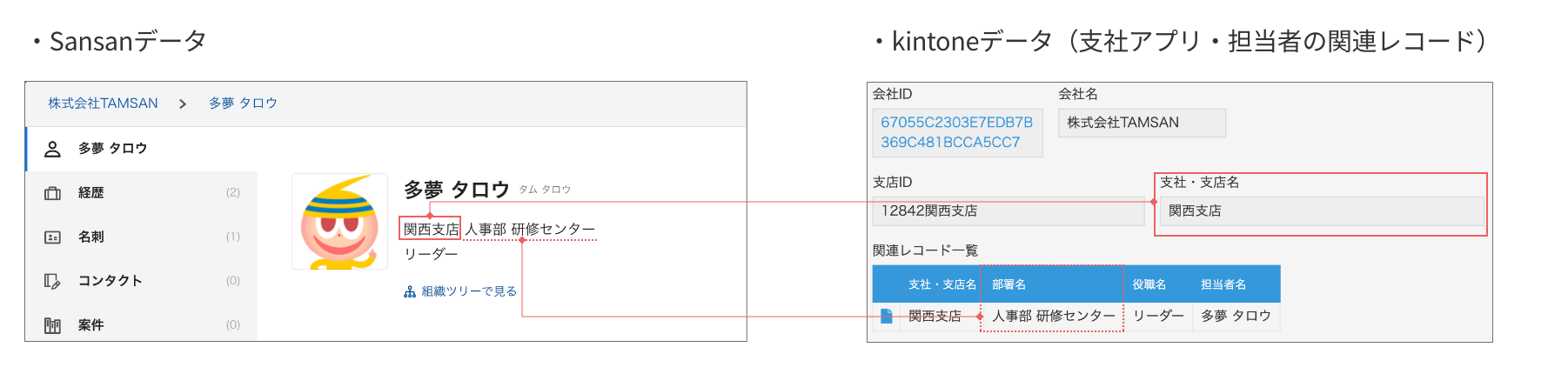
-
サンプル4:Sansanのデータ[営業本部 関東地域本部 第一課]
区切り文字で指定した「本部」で区切られます。
※区切り文字に該当する文字列がデータ内に複数存在する場合は、左から1つ目に該当する文字列で区切られます。
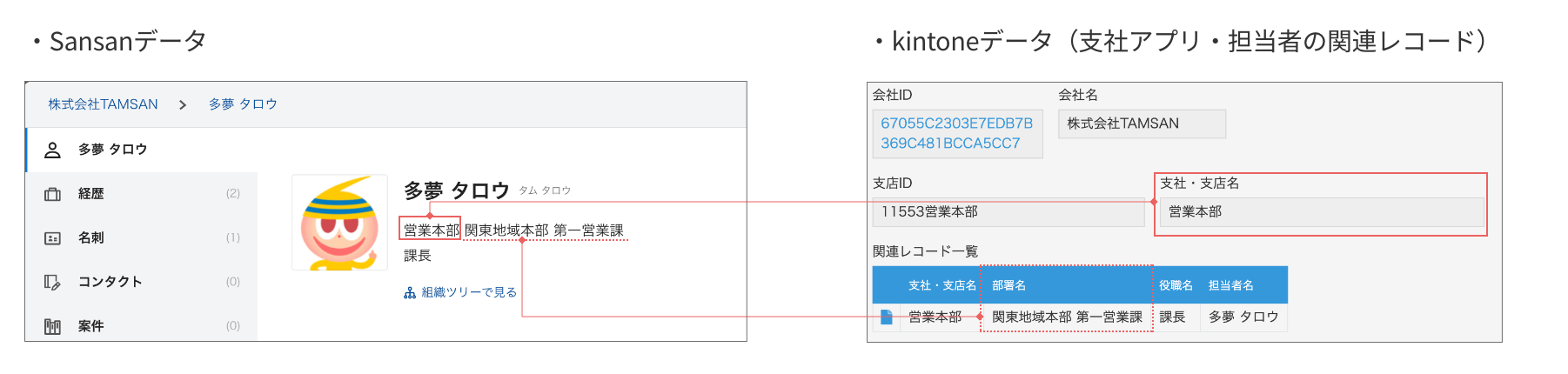
-
サンプル1:Sansanのデータ[大阪支店 第一営業グループ]
区切り文字で指定した「支店」で区切られます。
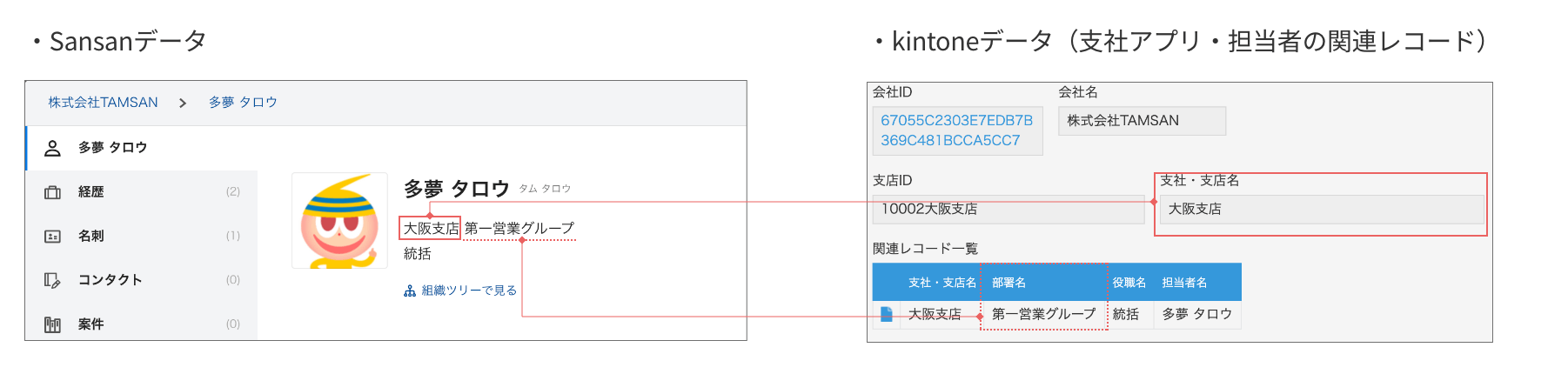
-
サンプル2:Sansanのデータ[北海道支社 商品開発グループ 企画マーケティング部]
区切り文字で指定した「グループ」で区切られます。
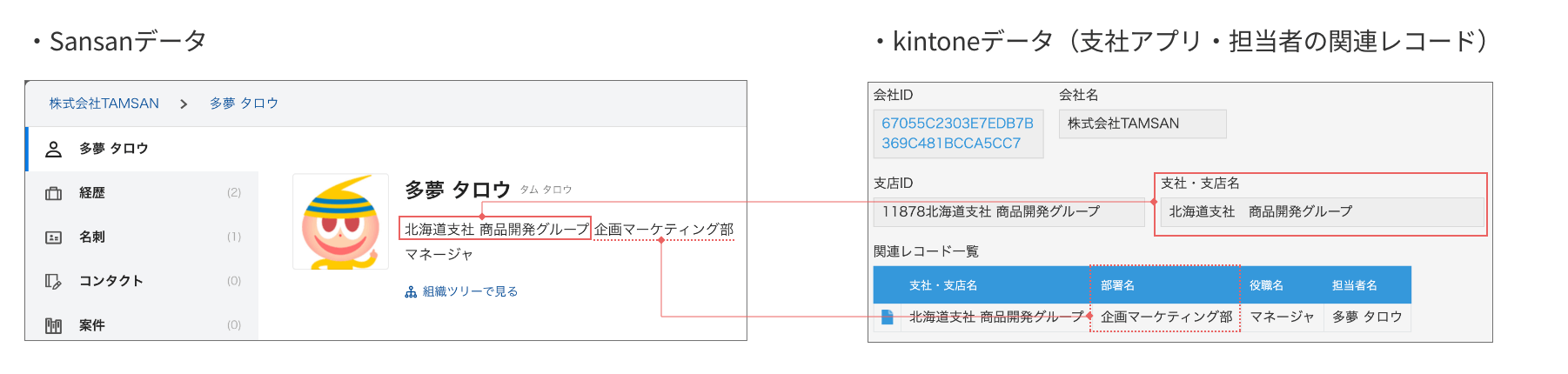
-
サンプル3:Sansanのデータ[関西支社 営業本部 ITソリューショングループ]
区切り文字で指定した「本部」で区切られます。
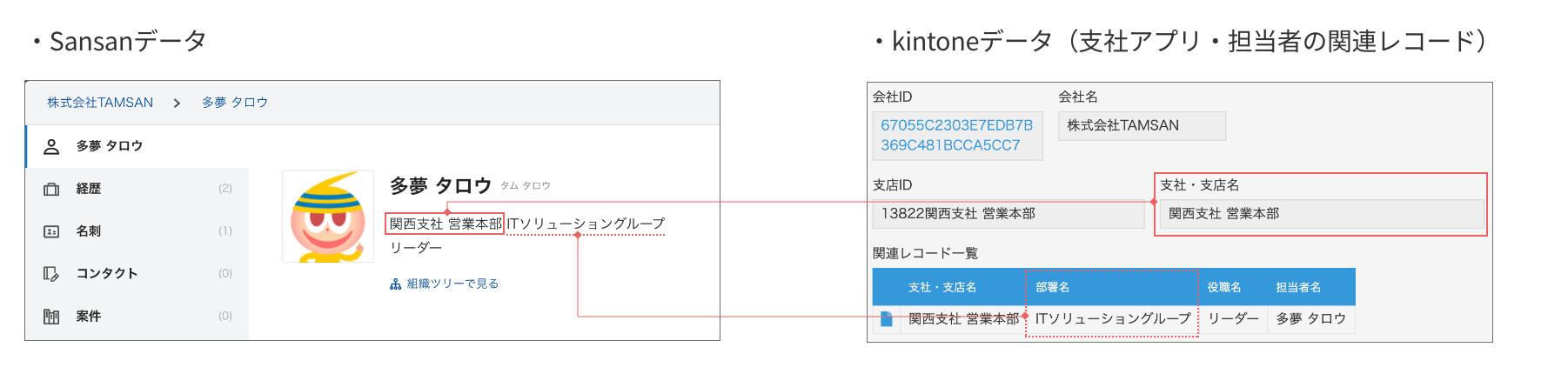
-
サンプル4:Sansanのデータ[関東支部 営業部]
区切り文字の指定に該当する文字列がないため、支社レコードは生成されません。
担当者レコードのみ生成され、部署名フィールドにデータが格納されます。